
Java虚拟机 v5.0免费最新版
- 软件授权: 免费软件
- 软件类型: 国产软件
- 软件语言: 简体中文
- 更新时间: 2021-11-11
- 软件评分:
- 软件大小: 13.43 MB
- 应用平台: WinXP/Win7/Win8/Win10
Java虚拟机最新版是运行所有Java程序的抽象计算机,是Java语言的运行环境,Java虚拟机最新版是Java 最具吸引力的特性之一。Java虚拟机最新版是通过在实际的计算机上仿真模拟各种计算机功能模拟来实现的,通过Java虚拟机最新版,您只要根据JVM规格描述将解释器移植到特定的计算机上,就能保证经过编译的任何Java代码能够在该系统上运行。

特色说明:
Java语言的一个非常重要的特点就是与平台的无关性。而使用Java虚拟机是实现这一特点的关键。一般的高级语言如果要在不同的平台上运行,至少需要编译成不同的目标代码。而引入Java语言虚拟机后,Java语言在不同平台上运行时不需要重新编译。
Java语言使用模式Java虚拟机屏蔽了与具体平台相关的信息,使得Java语言编译程序只需生成在Java虚拟机上运行的目标代码(字节码),就可以在多种平台上不加修改地运行。Java虚拟机在执行字节码时,把字节码解释成具体平台上的机器指令执行。
安装方法:
下载完毕之后,就开始安装JDK:
然后进行安装,默认为C盘;
安装完毕之后,开始设置环境变量,JVM(java虚拟机);
右击我的电脑属性;
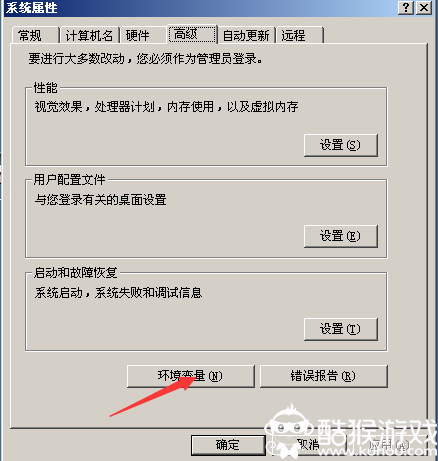
或者是win10的话是;
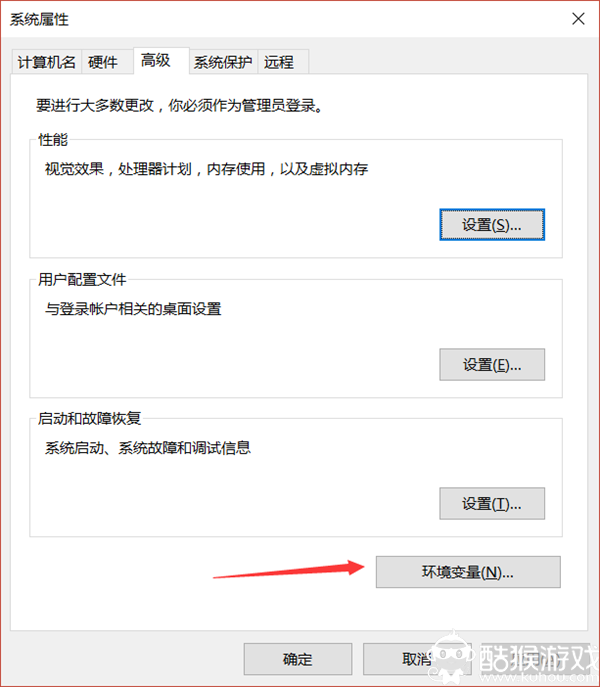
1、新建一个PATH_HOME 路径是jdk安装的路径;
2、编辑Path变量,寻找Java命令的路径,变量值是JDK安装目录下的bin目录;
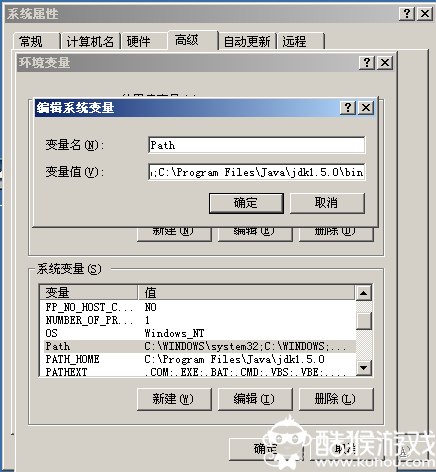
如果Path里面有其他变量值的话,你又想将该值写第一个,那就在".;"后面写下变量值再打个;表示已经完成了这个;否则在其他变量值的;后面写下该变量值,写完之后在打个;
3、新建CLASSPATH(java类库的路径),能否执行就看它了;
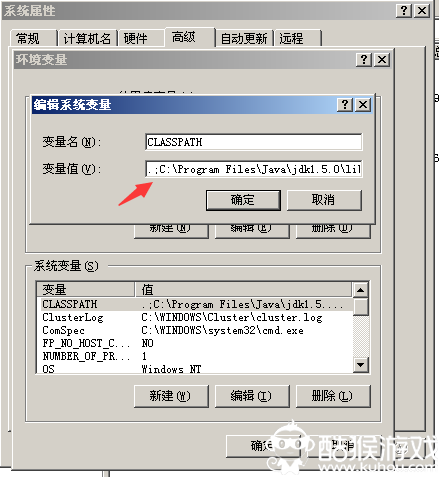
切记前面的“.;”一定要写上,然后写下jdk安装目录下lib目录里面的dt.jar和tools.jar路径,分开写;
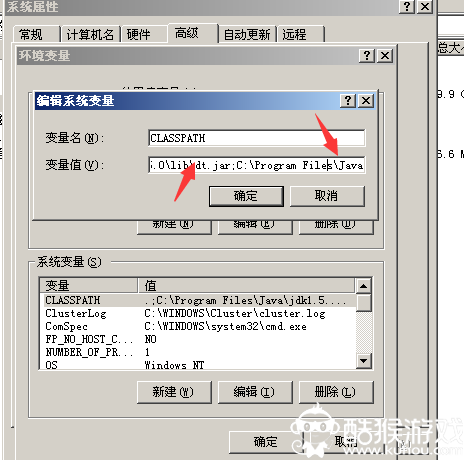
写下一个一定要打个“;”再写第二个,然后就基本安装完了,开始测试;
打开命令行界面,快捷键(WIN+R)输入CMD;
先输入javac -version命令;

出现这个界面说明Path路径对了;
第二步,测试JVM了,输入java -version;
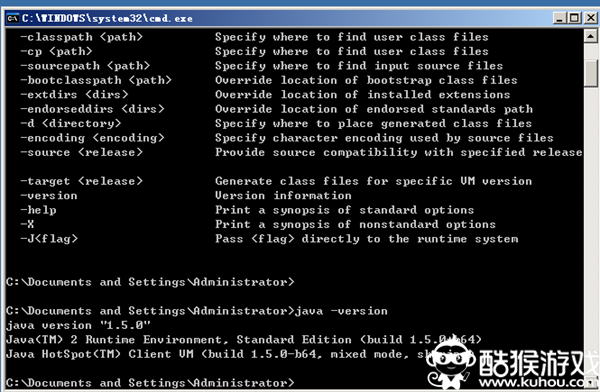
说明安装成功,开始测试程序,用记事本写一段程序进行测试;
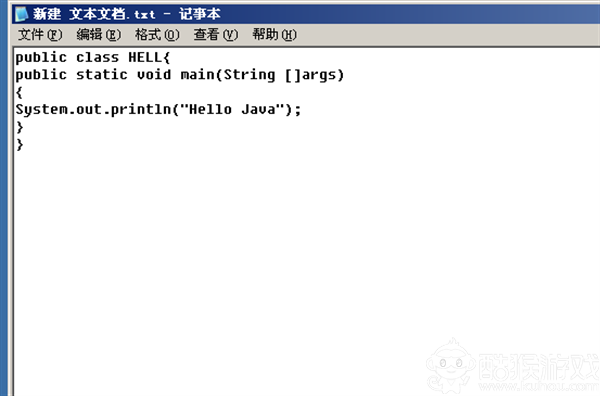
用命令行编译程序(我将该源程序文件放在管理员的目录下,如若不是在这,要输入cd 到其它位置,如:cd D:HELL.java);
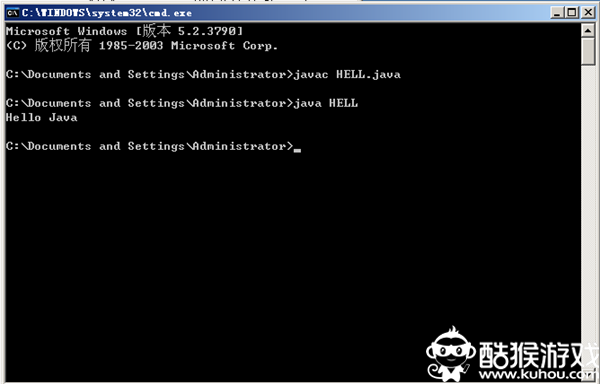
说明没问题,已经安装成功了。
最近更新
-
 Dism++系统精简工具 64位最新版10.1.1002.2
Dism++系统精简工具 64位最新版10.1.1002.2
-
 AppvIsvSubsystems64.dll 官方版5.152.13.0
AppvIsvSubsystems64.dll 官方版5.152.13.0
-
 oo2core_8_win64.dll 官方版
oo2core_8_win64.dll 官方版
-
 手机模拟大师 官方版 v7.3.3592.2470
手机模拟大师 官方版 v7.3.3592.2470
-
 windows server 2003 简体中文企业版
windows server 2003 简体中文企业版
-
 api-ms-win-downlevel-kernel32-l2-1-0.dll 官方版
api-ms-win-downlevel-kernel32-l2-1-0.dll 官方版
-
 联想电源管理软件(Lenovo Energy Management) 官方版3.0.3.7
联想电源管理软件(Lenovo Energy Management) 官方版3.0.3.7
-
 Gridinsoft CHM Editor(电子书工具) v2.0.3.1 正式版
Gridinsoft CHM Editor(电子书工具) v2.0.3.1 正式版
-
 Logitech Connect Utility 官方版v2.30.9
Logitech Connect Utility 官方版v2.30.9
-
 云净装机大师 官方版 v2.0.0.46
云净装机大师 官方版 v2.0.0.46
-
 balena Etcher 官方版 v2.1.2
balena Etcher 官方版 v2.1.2
-
 xgameruntime.dll 官方版
xgameruntime.dll 官方版


























 苏公网安备32032202000432
苏公网安备32032202000432